Si bien usar sus cuentas en línea por separado es el método estándar y brinda acceso a todas las funciones de un sitio web o servicio, a veces existen alternativas que pueden ser más convenientes para usos específicos. Por ejemplo, la integración de unidades de almacenamiento en la nube directamente en un explorador de archivos le permite pasar fácilmente de explorar archivos locales a explorar archivos en la nube. Asimismo, las integraciones de calendario con los servicios de calendario en línea le permiten sincronizar varios calendarios en una sola instancia. ¡Es mucho más fácil hacer un seguimiento de un calendario que de cuatro diferentes!
Linux Mint incluye algunas aplicaciones con integraciones de servicios en línea que se pueden configurar. Para iniciar sesión y utilizar las funciones integradas, debe abrir la configuración de «Cuentas en línea». Para hacer esto, presione la tecla Super, luego escriba «Cuentas en línea» y presione Entrar.
Consejo: La tecla «Super» es el nombre que utilizan muchas distribuciones de Linux para referirse a la tecla de Windows o la tecla «Comando» de Apple, evitando cualquier riesgo de problemas de marca registrada.
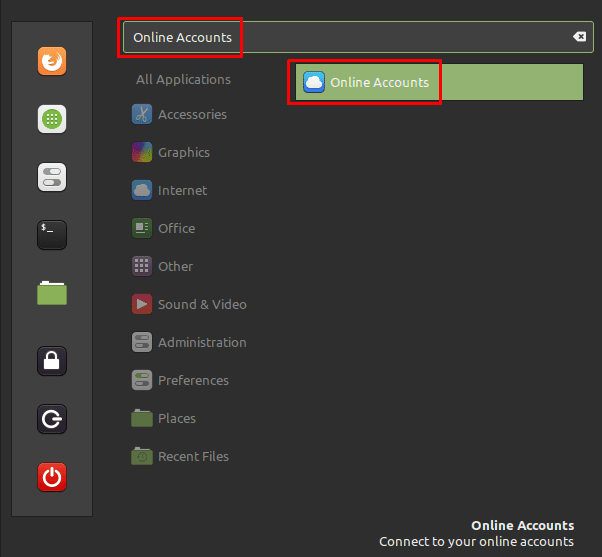 Presione la tecla Super, luego escriba «Cuentas en línea» y presione Entrar.
Presione la tecla Super, luego escriba «Cuentas en línea» y presione Entrar.
Una vez en la lista de cuentas en línea, puede ver la lista de servicios a los que puede conectarse. Los servicios son Google, Nextcloud, Facebook, Microsoft, Flickr, Foursquare y Microsoft Exchange. Si hace clic en el icono de tres puntos en la parte inferior de la lista, se mostrarán dos opciones más: «IMAP y SMTP» e «Inicio de sesión de la empresa (Kerberos)».
Para ver qué aplicaciones tienen integraciones con qué servicios, haga clic en el botón «Información de la cuenta en línea de GNOME» en la parte superior de la ventana.
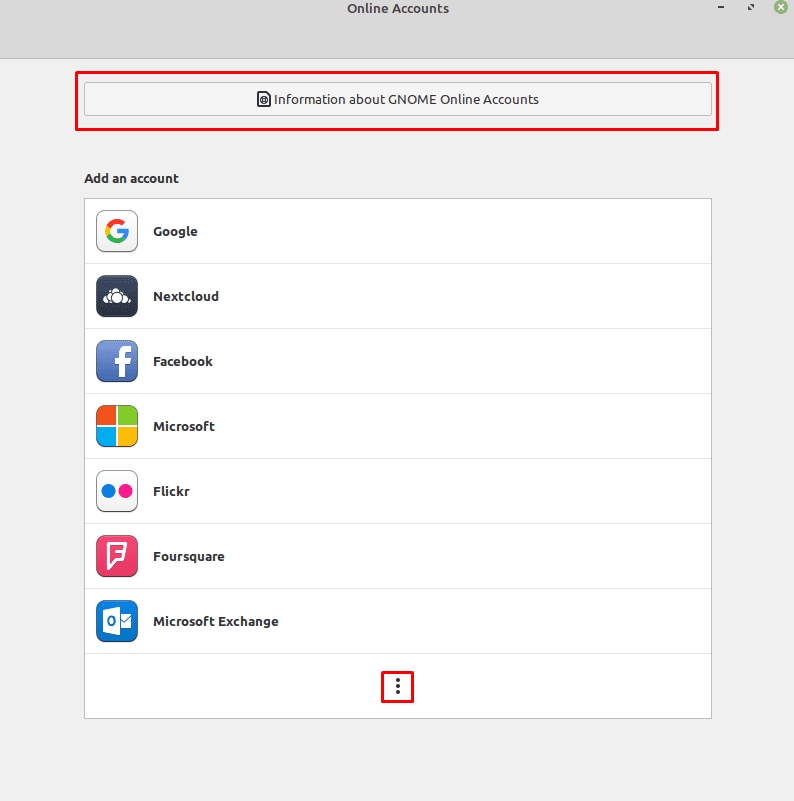 Explore los servicios a los que puede conectarse y haga clic en el botón en la parte superior para ver con qué aplicaciones se integran.
Explore los servicios a los que puede conectarse y haga clic en el botón en la parte superior para ver con qué aplicaciones se integran.
¿Qué integraciones están disponibles?
En la nueva ventana, puede ver que tanto Google como «Owncloud» pueden integrar sus soluciones de almacenamiento en la nube en el navegador de archivos predeterminado «Nemo».
Notar: Nextcloud se denomina incorrectamente «Owncloud» en esta ventana y utiliza incorrectamente el logotipo de Owncloud en todas partes. Para mayor claridad, este artículo corregirá eso para referirse a Nextcloud en su lugar.
La única otra aplicación en la lista instalada de forma predeterminada en Linux Mint es «Calendario», que puede integrarse con las cuentas de Google, Microsoft Exchange y Nextcloud.
Otras aplicaciones que puede instalar para integraciones con algunos de los servicios en línea son el cliente de correo electrónico “Evolución”, “Contactos”, “Documentos”, “Mapas” y “Fotos”.
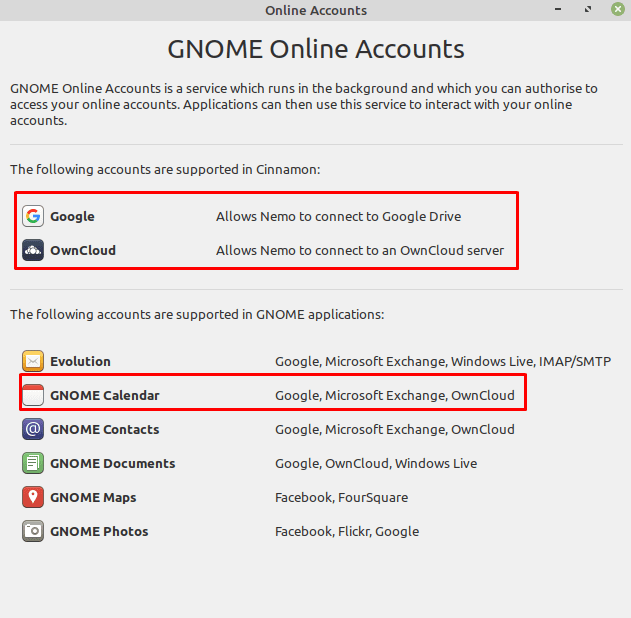 Puede ver la lista de aplicaciones que utilizan esta integración de cuenta.
Puede ver la lista de aplicaciones que utilizan esta integración de cuenta.
Para conectarse a uno de los servicios, haga clic en él en la lista de la ventana principal y luego siga las instrucciones de autenticación. Una vez finalizado el proceso, es posible que deba reiniciar las aplicaciones afectadas para que las integraciones funcionen correctamente.
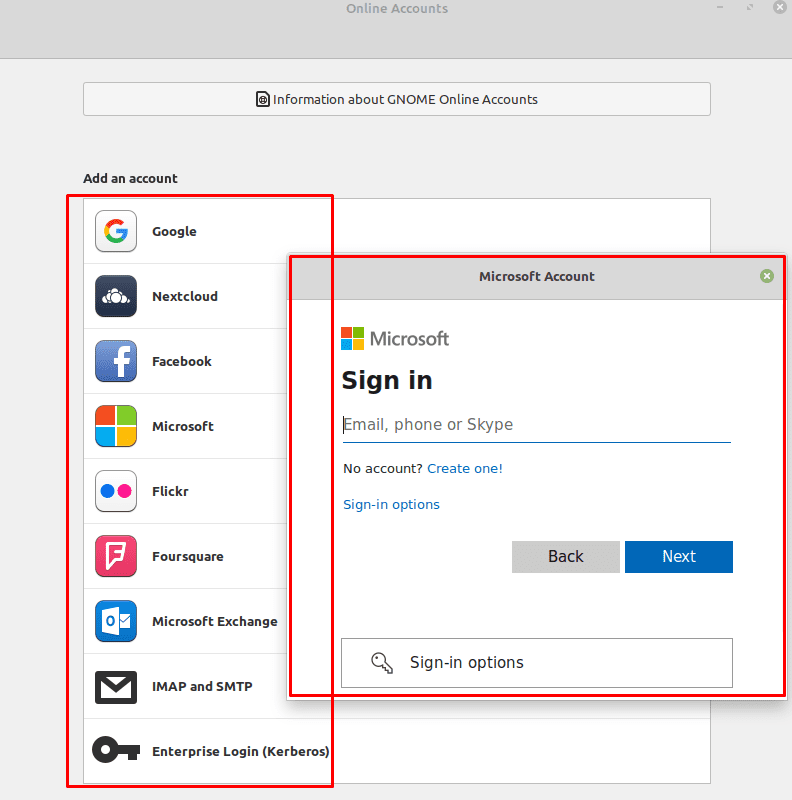 Para iniciar sesión en cualquiera de los servicios, haga clic en él y luego ingrese las credenciales de su cuenta de acuerdo con las instrucciones de autenticación correspondientes.
Para iniciar sesión en cualquiera de los servicios, haga clic en él y luego ingrese las credenciales de su cuenta de acuerdo con las instrucciones de autenticación correspondientes.